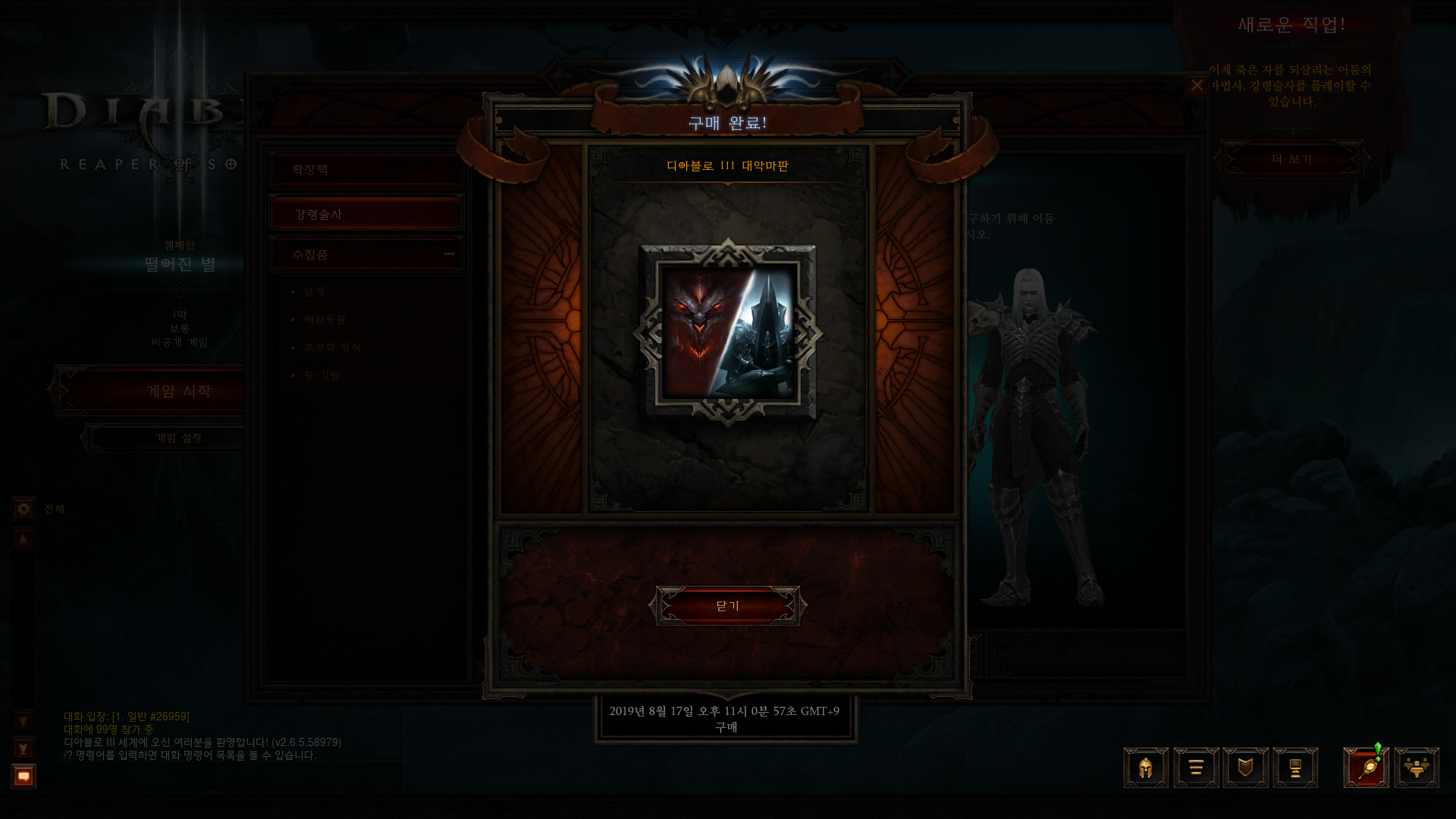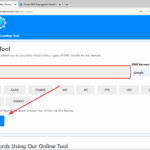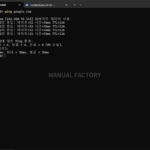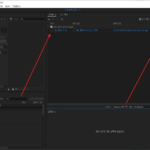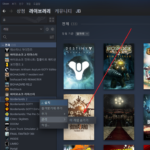디아블로 3 / 구입하는 방법
Created 2019-08-19
Last Modified 2024-11-16
블리자드의 디아블로 1과 디아블로 2를 즐겼었습니다. 아주 오래 전 얘기네요. 그러다 문득 디아블로 3이 해보고 싶어졌습니다. 일정 레벨까지 무료 플레이가 가능하다고 해서 설치하고 해보았는데... 재미있네요... 그래서 구입을 했습니다. 출시된 지 꽤 되었기에 가격도 저렴하고 해서...
구입하면서 그 과정을 스크린샷으로 찍었습니다. 스타크래프트나 오버워치 등 블리자드의 다른 게임을 구입하는 것도 과정이 같아서, 블리자드 게임을 처음 구입하는 분들에게 도움이 될까하여 그랬는데... 별로 어려운 게 없어서 왜 찍었나 싶네요. 그래도 찍었으니 남겨보기는 합니다.
준비할 것은 신용카드와 인터넷 익스플로러입니다. 크롬 등 다른 웹브라우저에서는 구입이 잘 진행되지 않습니다. 회원 가입 절차는 생략했습니다. 회원 가입하고 로그인 상태에서 아래를 따라 하시면 됩니다.
- 인터넷 익스플로러로 블리자드 상점 페이지에 접속합니다.
- 디아블로 3 아이콘을 클릭합니다.
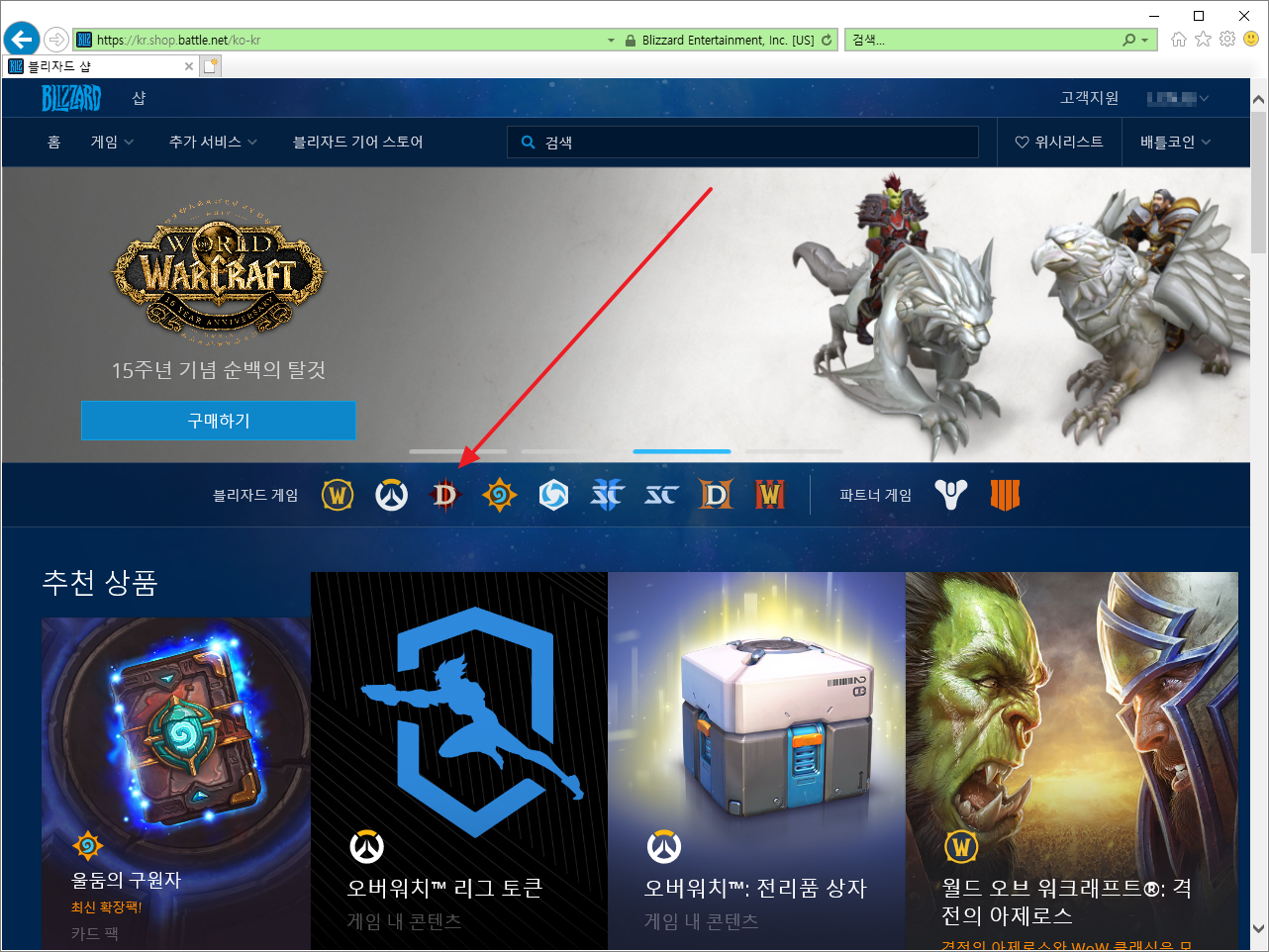
- 여러 가지가 나옵니다. 그 중 하나를 골라야 하는데...
- 디아블로 3 : 오리지널입니다. 이것만 구입해도 플레이는 가능한데, 별로라고 합니다. 확장팩을 사야 진정한 재미가 있다고...
디아블로 3 영혼을 거두는 자 : 확장판입니다. 오리지널이 있어야 구입이 의미가 있습니다.
디아블로 3 대악마판 : 오리지널과 확장판을 합한 겁니다. 따로 구입하는 것보다 저렴합니다.
디아블로 3 이터널 컬렉션 : 오리지널, 확장판, 강령술사 귀환팩을 합쳐놓은 겁니다. 대악마판과 마찬가지로 따로 구입하는 것보다 저렴합니다. - 원하는 것을 클릭합니다.
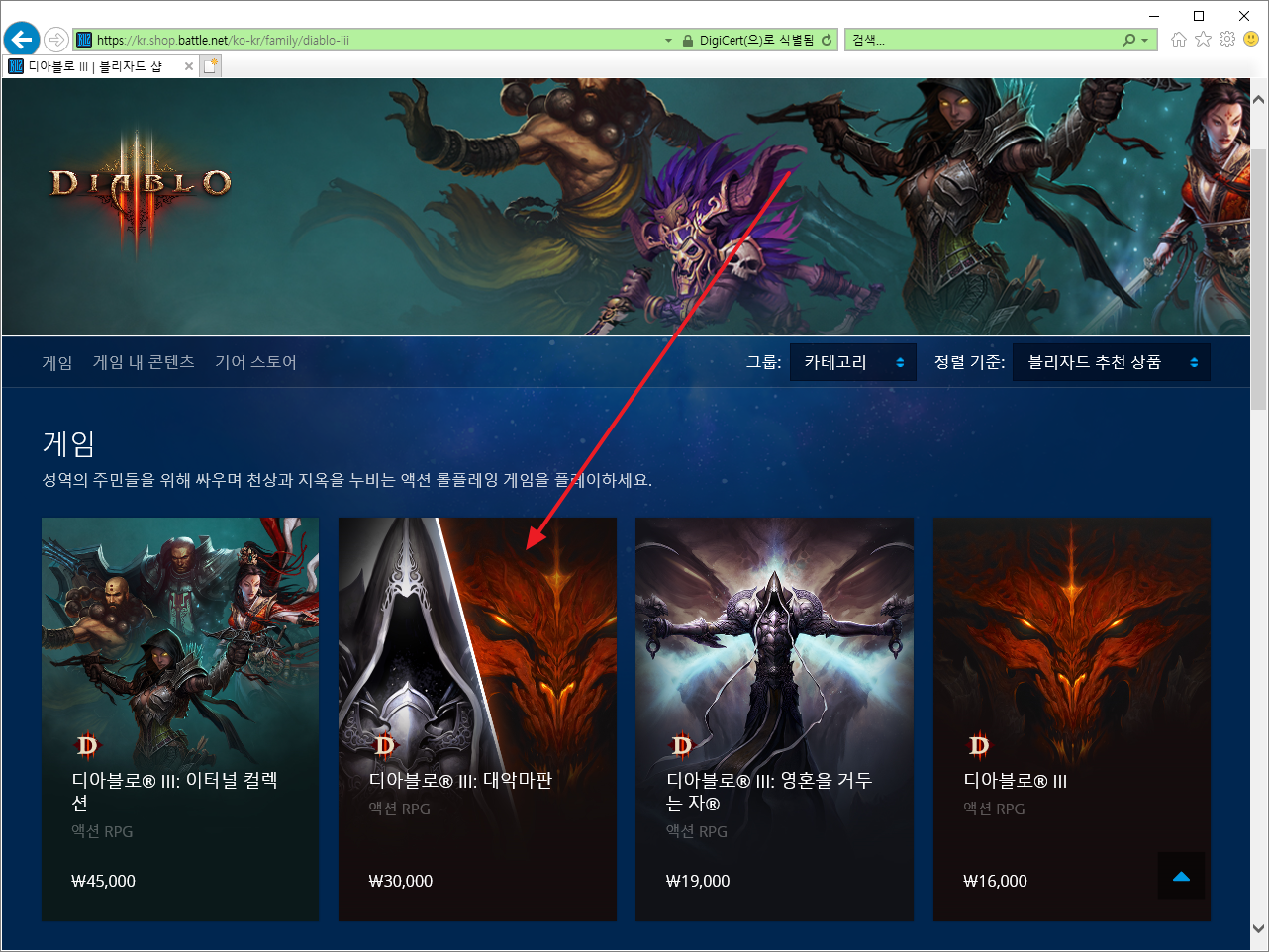
- 다시 한번 구입하는 게 맞는지 확인하고 [구매하기]를 클릭합니다.
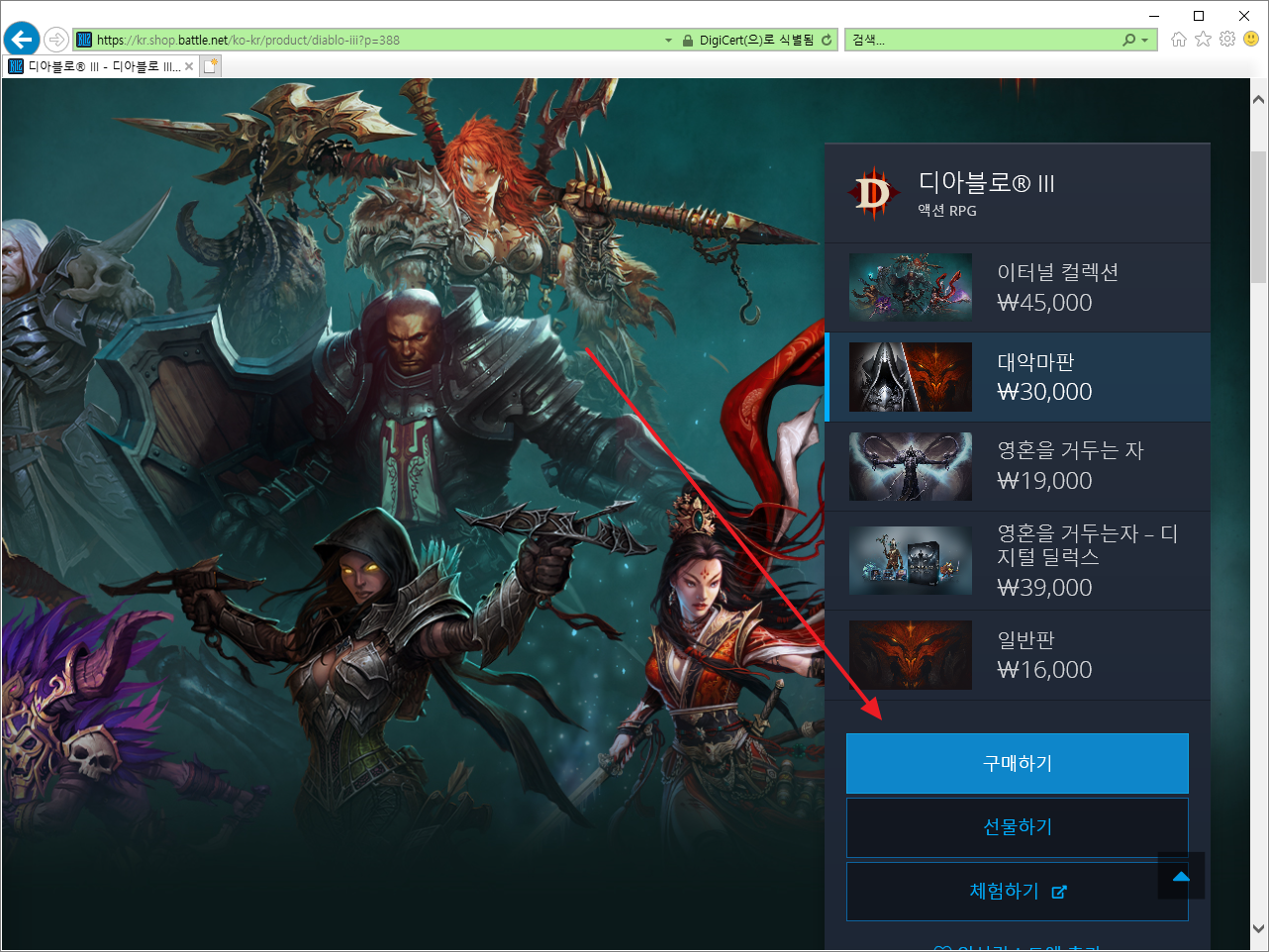
- 더 비싼 걸 사라고 유혹하네요... 다시 [구매하기]를 클릭합니다.
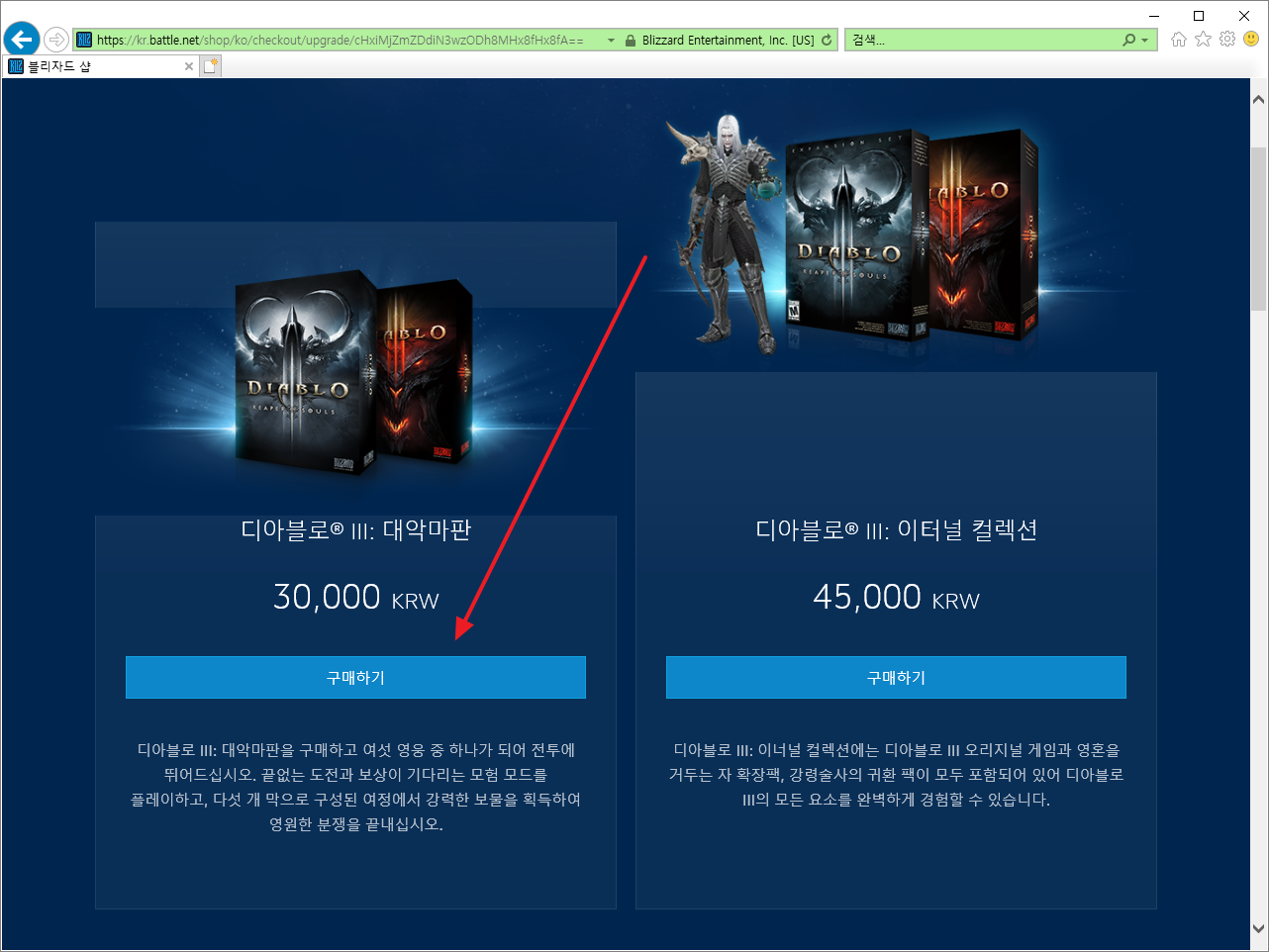
- 결제 수단을 정하고 [계속]을 클릭합니다.(만약 크롬으로 진행했다면 여기서 에러가 납니다. 인터넷 익스플로러에서 구입하세요.)
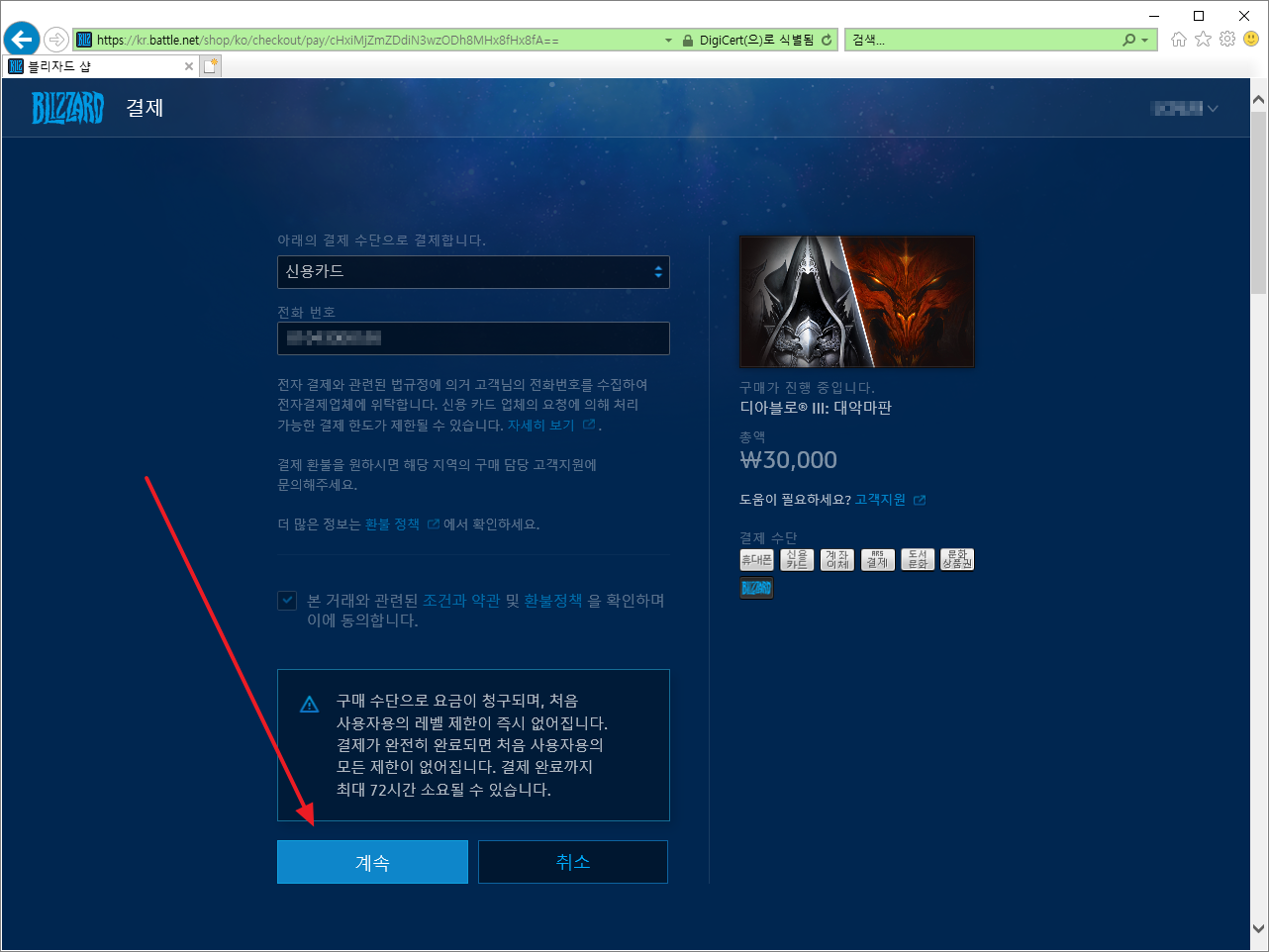
- 익숙한 결제 화면이 나옵니다. 안내에 따라 결제를 하면...
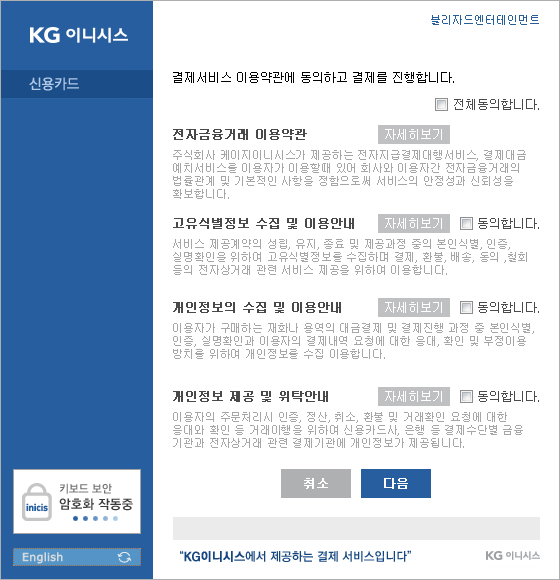
- 구입이 완료됩니다.
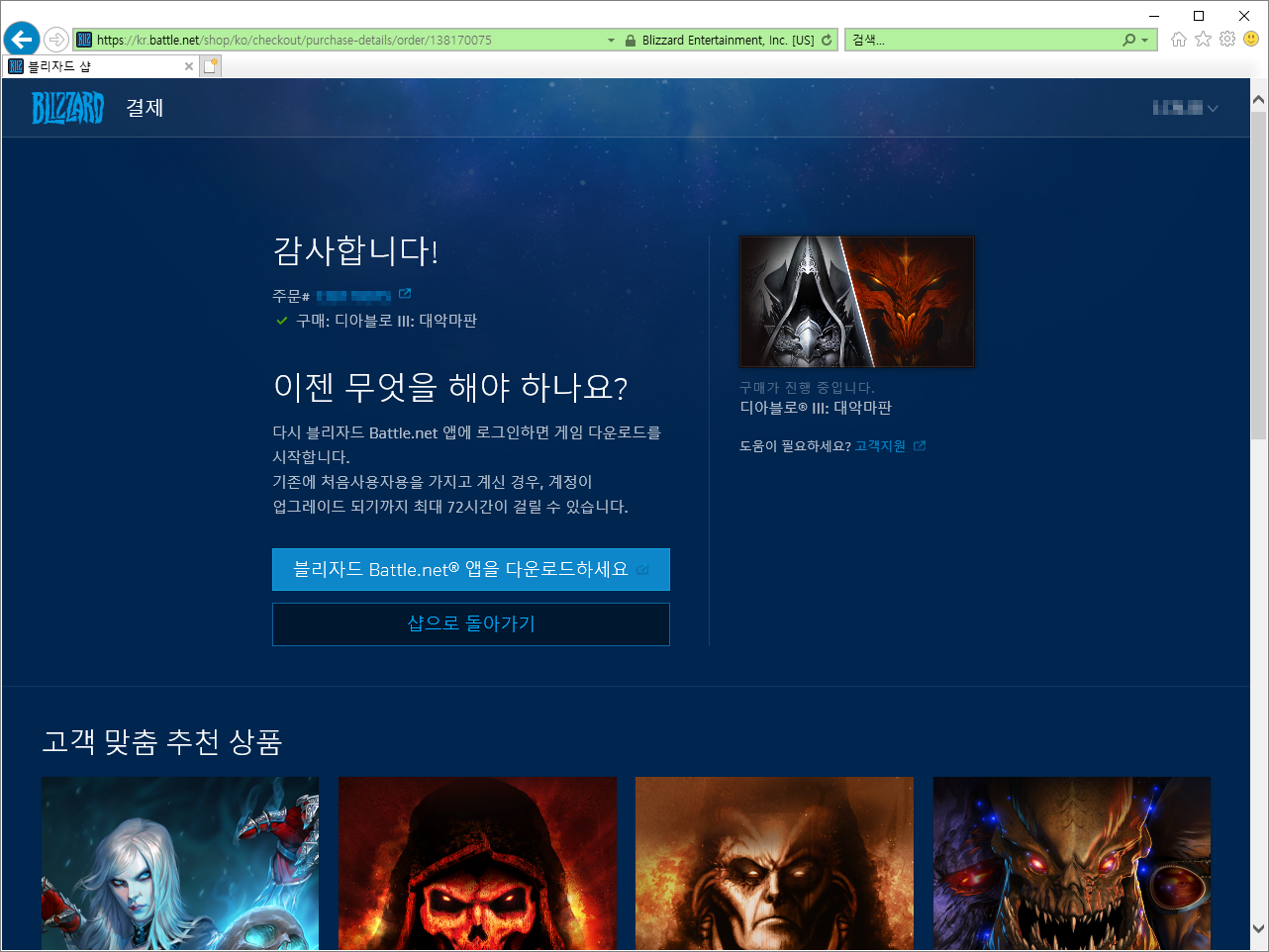
- 이제 배틀넷을 설치하고, 디아블로 3를 설치하고 즐기면 됩니다.
- 만약 무료 체험을 했다면, 게임을 실행했을 때 다음처럼 구입했다는 메시지를 볼 수 있습니다.